如何修復NTFS.sys丟失或損壞的錯誤
當用戶安裝Service Pack 2時系統卡住了,重新啟動卻收到“Windows無法啟動”錯誤:提示,這是是因為“System32DriversNtfs.sys”丟失或損壞了,用戶可以通過啟動來修復此文件使用原始安裝CD-ROM進行Windows安裝。
如果NTFS.sys文件丟失或損壞,計算機將遇到NTFS.sys藍屏錯誤,并且將無法正常工作了,因此知道如何修復NTFS.sys藍屏錯誤這點技能很重要。
第一部分:如何修復NTFS.sys藍屏錯誤
建議使用萬興LiveBoot,因為這個程序功能非常強大而且易于使用。LiveBoot提供CD,DVD和USB驅動器來啟動計算機。
- 第1步:插入LiveBoot的CD,DVD或USB驅動器,然后啟動計算機;
- 第2步:通過在Boot Menu上選擇“從LiveBoot引導”來啟動計算機;
- 第3步:然后單擊頂部的“Windows恢復”選項卡,然后單擊左側的“啟動文件恢復”菜單;
- 第4步:如果硬盤上有多個Windows,請選擇目標Windows并開始掃描工作。如果只有一個,可以忽略它;
- 第5步:然后單擊“修復Windows”。
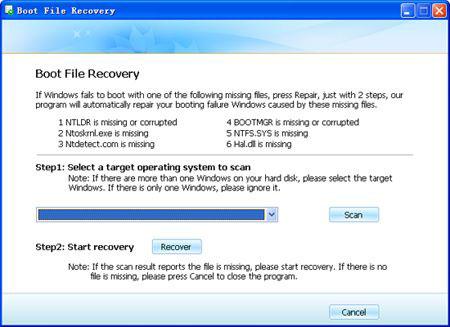
第二部分:如何解決由NTFS.sys藍屏錯誤引起的丟失數據問題
有時當修復NTFS.sys?藍屏錯誤時,重要文件會丟失,并且在修復此問題的過程中,電腦上的某些文件/數據也可能被意外刪除或格式化,在這種情況下,用戶需要強大的數據恢復工具,使操作系統和電腦上的文件恢復正常。
萬興恢復專家數據恢復軟件能夠從硬盤驅動器(HDD和SSD),外部硬盤驅動器,USB閃存驅動器,存儲卡,數碼相機,便攜式攝像機,iPod,音樂播放器和各種移動設備恢復已刪除/丟失的文件或格式化分區。它非常易于使用。用戶可以按照以下簡單步驟了解,如何使用萬興恢復專家恢復丟失的數據。
步驟1安裝萬興恢復專家后,在常用電腦上運行它,軟件會自動識別電腦磁盤。然后可以選擇開始查找丟失數據的位置,單擊“開始”按鈕;

步驟2軟件就會快速掃描磁盤,如果數據非常多的話,需要的時間會久一點,請耐性等待;

步驟3“掃描”工作結束之后,用戶可以通過【路徑視圖】和【文件視圖】兩種方式來查找自己丟失的文件。如果是要恢復整個磁盤的數據,可以直接全選,然后點擊右下角的“恢復到電腦”按鈕即可。

注意不要將文件保存在刪除或丟失數據的硬盤中,以免數據再次丟失。
總結:
針對“NTFS.sys藍屏錯誤”我們了解到主要是由于“NTFS.sys文件損壞或缺失”引起了,所以日常清理電腦的時候,不要隨意動系統文件,以免導致計算機崩潰。當然,也可以借助一些清理工具,它們在清理緩存文件的時候會正確避開這些系統文件的。此外,如果遇到電腦崩潰,修復過程中有發生數據丟失的可能,最好是提前將重要的文件備份一些,畢竟數據無價,丟失了也不能完全依靠數據恢復工具的。

